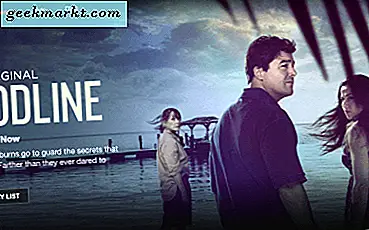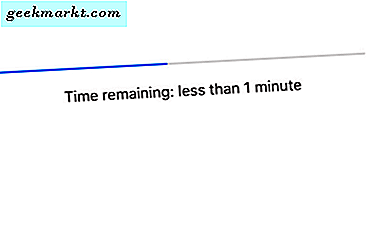Vor ein paar Wochen hat Apple eine brandneue App namens Clips veröffentlicht. Jetzt erscheinen jeden Tag neue Apps im App Store, aber sehr selten startet Apple eine eigenständige App. Als Ergebnis wurden die Leute sehr aufgeregt, und das aus gutem Grund! Apple Clips ist eine einfache und lustige, aber leistungsstarke App, mit der Sie kleine Videos und Storys mit anderen erstellen, bearbeiten und teilen können. Die App ist auch völlig kostenlos und wurde bereits Tausende und Abertausende Male heruntergeladen. Dieser Artikel soll Ihnen helfen, die App zu verstehen und zu nutzen und das Beste aus dieser neuen Kreation von Apple herauszuholen. Bevor wir uns jedoch mit der Anwendung und den Tipps und Tricks zur Optimierung der App beschäftigen, werfen wir zunächst einen Blick auf die App für diejenigen, die nicht viel darüber wissen.
Wie bereits im Einleitungsteil erwähnt, handelt es sich bei Apple Clips um eine brandneue Version von Apple, bei der es darum geht, Videos mit Freunden, Familienmitgliedern, Followern oder anderen Personen zu teilen, von denen Sie glauben, dass sie sie sehen sollten. Diese App wurde am 6. April 2017 veröffentlicht und stieß auf großes Interesse und Lob seitens der Öffentlichkeit. Mit Clips können Sie mühelos Live-Videos aufnehmen, indem Sie einfache Bedienelemente und eine ebenso einfache Benutzeroberfläche verwenden. Neben der Möglichkeit, Videos aufzunehmen, können Sie mit der App auch die Videos ein wenig bearbeiten.

Obwohl es kein iMovie oder Final Cut ist, bietet es eine praktikable Möglichkeit, kurze Videos einfach und schnell zu bearbeiten. Es ist perfekt für diejenigen, die gerne Videos aufnehmen und bearbeiten, aber nicht die Zeit oder den Wunsch haben, auf einer größeren und komplexeren Bearbeitungsplattform zu lernen. Außerdem bietet Apple einige einfachere Bearbeitungsfunktionen in der Standard-Kamera-App "Memories and Camera Roll", aber diese sind nicht sehr robust. Daher ist es ziemlich einfach zu sehen, dass Clips die Lücke zwischen den einfacheren und komplizierteren Bearbeitungswerkzeugen, die Apple derzeit bietet, füllen soll.
Bevor wir beginnen, zu sehen, wie man diese App zur Perfektion verwendet, ist es eine gute Idee für Sie, ein bisschen mehr über einige Funktionen dieser App zu lernen. Ein großes Feature, das vielleicht das aufregendste an dieser App ist, ist die Live-Titel-Funktion. Mit dieser Funktion können Sie einfach Untertitel und Titel für Ihre Videos erstellen, indem Sie einfach nur sprechen. Um diese Funktion nutzen zu können, müssen Sie nur sprechen, während Sie ein Video aufnehmen, und Ihre Wörter erscheinen auf magische Weise auf dem Bildschirm. Es gibt verschiedene Stile, die Sie auswählen können. Wenn die App einen Fehler macht, können Sie leicht auf den Text tippen, um einige Änderungen vorzunehmen. In den meisten Fällen ist die App jedoch sehr gut darin, genau zu sein.
Ein weiteres großartiges Feature in der App ist die Fähigkeit, Ihre Kreationen in nur wenigen Sekunden etwas Persönlichkeit hinzuzufügen. Mit dieser App können Sie Filter hinzufügen, animierte Grafiken hinzufügen, Emojis hinzufügen und Ihren kleinen Kreationen sogar Audio hinzufügen. Dies kann entweder Audio von der App selbst sein, oder Sie können auch aus Ihrer Musikbibliothek nehmen. Sie können auch einfach schwenken und zoomen, indem Sie einfach Ihren Finger auf den Bildschirm drücken und / oder ziehen.

Die App macht es auch sehr einfach, Ihre Videokreationen zu teilen, obwohl diese App nicht fest mit einem einzelnen sozialen Netzwerk oder einer sozialen Medienplattform verbunden ist. Die App erkennt auch, wer in Ihrem Video ist und erkennt auch die Personen, mit denen Sie Ihre Videoclips am häufigsten teilen. Natürlich können Sie ganz einfach Videos von dieser App an eine Reihe der beliebtesten Social-Media-Websites senden, aber Sie können sie auch direkt per E-Mail an jemanden senden, was eine ziemlich nette Funktion ist.
Die App ist auch relativ neu, was bedeutet, dass wir in der nächsten Zeit einige große Änderungen und Ergänzungen sehen werden, da das Entwicklerteam auf Kritik hört und andere Dinge vorlegt, die willkommene Ergänzungen zur App wären. Niemand weiß, wo sich das Team von Apple entscheiden wird, diese App zu nehmen, und das ist ziemlich aufregend. Es besteht eine gute Chance, dass diese App in einem Jahr eine Reihe von neuen und wichtigen Funktionen haben könnte oder komplett neu sein könnte.
Trotz all der tollen und nützlichen Dinge, die diese App ihren Nutzern bietet, gibt es keinen Zweifel, dass es in dieser App definitiv Schattierungen von Instagram Stories und Snapchat gibt. Sie können Filter und Effekte in Ihr Video einfügen, Emojis in das Video einfügen und vieles mehr, was alles ist, was diese Apps schon seit einiger Zeit tun. Aber um ehrlich zu sein, da Snapchat und Instagram die beliebtesten Social-Media-Plattformen für Millennials sind, macht es Sinn, dass Apple versuchen würde, den Raum zu stören und wenn möglich einen Teil der Nutzerbasis von diesen Apps zu stehlen. Allerdings mit dieser App sein
Wie man Apple Clips benutzt
Jetzt, wo du über die App, ihre Möglichkeiten und ihre verschiedenen Funktionen Bescheid weißt, lasst uns lernen, wie man damit brillante kleine Videos erstellt. Wenn Sie die App zum ersten Mal öffnen, werden Sie mit einer sehr einfachen und übersichtlichen Oberfläche begrüßt. Wenn Sie nur ein Video oder einen Clip aufzeichnen möchten, müssen Sie nur den langen roten Knopf mit den Worten "Hold to Record" halten und dann loslassen, wenn Sie fertig sind. Wenn Sie jedoch ein längeres Video aufnehmen möchten, können Sie mit der Aufnahmetaste nach links wischen und die Aufnahme fortsetzen, auch wenn Sie den Finger von der Taste nehmen. Um die Aufzeichnung in diesem Szenario zu stoppen, müssen Sie lediglich auf die Schaltfläche tippen. Neben dem Sucher und der Aufnahmetaste sind auf dieser Seite der App noch einige weitere Dinge zu beachten. Außerdem können Sie Fotos und Videos aus der Kamerarolle importieren und nicht in der Kamera der App aufnehmen, wenn Sie dies wünschen.
Auf jeder Seite der Aufnahmetaste sehen Sie ein Mikrofon (das nur eine Option ist, um den Ton aus- oder einzuschalten) und eine Taste, um die Kameras zu wechseln. Oben auf dem Bildschirm sehen Sie eine Vielzahl von Schaltflächen, die wir nun von links nach rechts betrachten. Diese Tasten sind der wahre Lebensnerv dieser App, da sie die verschiedenen Funktionen in dieser App enthalten. Denken Sie daran, dass die Funktionen und Optionen in diesem Artikel nur diejenigen sind, die direkt nach der Veröffentlichung der App verfügbar waren. Es ist durchaus möglich, dass sich die App in den ersten Monaten ändert und etwas hinzufügt
Die erste Schaltfläche ist ein kleiner Abwärtspfeil und Sie können nur alle Videos sehen, die Sie bis zu diesem Zeitpunkt in der App erstellt haben. Wenn Sie Videos auf dieser Seite löschen möchten, müssen Sie nur den Finger auf das Video halten und ein kleines "x" wird angezeigt, mit dem Sie das Video löschen können.
Die zweite Schaltfläche auf dem Bildschirm ist eine kleine Sprechblase, und Sie erhalten Zugriff auf die herausragende Funktion der App, Live-Titel. Wie bereits erwähnt, können Sie mit dieser Funktion Ihren Videos in Echtzeit Untertitel hinzufügen. Dies ist eine Funktion, die in anderen Apps häufig nicht zu finden ist. Es gibt zahlreiche verschiedene Arten von Live-Untertiteln, aus denen Sie auswählen können, und Sie werden sicher eine finden, die zu Ihrem Video passt. Um sicherzustellen, dass diese Live-Untertitelfunktion funktioniert, müssen Sie Siri aktivieren und benötigen eine anständige Datenverbindung oder WLAN. Diese Funktion ist normalerweise ziemlich genau, aber wenn Sie bemerken, dass etwas nicht stimmt, können Sie die Untertitel später einfach bearbeiten.
Mit der nächsten Schaltfläche wählst du den Filter aus, den du in deinem Video haben möchtest. Im Moment gibt es nur ein paar verfügbare Filter, aber achten Sie darauf, dass Apple mit der Zeit mehr hinzufügt. Denken Sie daran, diese App ist brandneu und sie werden definitiv neue Inhalte und Funktionen während der gesamten Lebensdauer dieser App hinzufügen.
Der nächste Knopf zeigt einen Stern in einem Kreis, und das ist der Ort, an dem Sie Briefmarken und Emojis finden. Die App bietet eine anständige Auswahl an Briefmarken, von denen einige Ihren Standort, Zeit und andere coole Fakten anzeigen. Der Emoji-Bereich dieser App bietet die Nutzung Ihrer 30 meistbenutzten Emojis, aber andere können hinzugefügt werden, indem Sie auf eines der Emojis klicken, die bereits in der App sind und die Tastatur von Emojis aufrufen. Diese können auf dem Bildschirm bewegt und in der Größe angepasst werden.
Der nächste Knopf in der App ist, wo Sie die Titelkarten finden. Dies sind nette Ergänzungen zu jedem Video und können dabei helfen, verschiedene Clips in einem Video zu trennen, einen Kontext hinzuzufügen oder ein Video professioneller zu gestalten. Wie die Filter, gibt es momentan nur ein paar verschiedene, aber Sie können darauf wetten, dass Apple während der Lebensdauer dieser App noch mehr hinzufügen wird.
Die nächste und letzte Schaltfläche in der App ist die Musik-Schaltfläche, mit der Sie ganz einfach Musik zu Ihren Videos hinzufügen können. Sie können entweder Ihre eigene Musik von Ihrem Telefon verwenden oder eine der verschiedenen Musik- und Soundtracks verwenden, die mit der App geliefert werden. Die App verfügt über eine solide Bibliothek mit lizenzfreier Musik für jede Art von Video, das Sie erstellen. Die Länge des Audios kann angepasst werden und für Szenen / Clips mit Audio wird die Musik angepasst, um sicherzustellen, dass die Stimmen der Leute noch zu hören sind.

Während Sie einfach ein einzelnes Video aufnehmen und es problemlos an andere senden können, können Sie mit dieser App auch eine Reihe verschiedener Clips aufnehmen und sie alle zu einem Video kombinieren. Zum Glück, wie alles andere mit dieser App, ist dies sehr einfach zu tun. Alles, was Sie tun müssen, ist den Aufnahmeknopf zu drücken, um den Clip aufzunehmen, den Knopf loszulassen und dann zu wiederholen. Sobald Sie alle gewünschten Clips haben (diese werden am unteren Bildschirmrand angezeigt), können Sie sie in die von Ihnen gewünschte Reihenfolge ziehen. Sobald dies abgeschlossen ist, können Sie Audio ein- und ausschalten und Clips oder das Video auf die gewünschte Länge kürzen. Dies bedeutet, dass Sie ein kreatives und gut aussehendes Kurzvideo mit mehreren Clips in Minuten (oder sogar Sekunden) erstellen können.
Sobald Sie fertig mit dem Shooting, dem Zusammenfügen und dem Bearbeiten Ihrer Video-Erstellung sind, ist es Zeit, es zu teilen. Die Videos können fast überall geteilt werden und die App verfügt über Schaltflächen zum Teilen von Facebook, Instagram, Youtube, Nachrichten und mehr. So können Sie ganz einfach auswählen, wo Sie dieses Video teilen möchten und wen Sie es sehen möchten. Wenn Sie in den letzten Tagen oder Wochen in den sozialen Netzwerken waren, besteht die große Chance, dass Sie bereits eine Vielzahl dieser kleinen Kreationen gesehen haben. Allerdings müssen die Kreationen in dieser App nicht unbedingt klein sein, da Apple Clips eine Länge von 30 Minuten haben, so dass Sie wirklich detaillierte und detaillierte Dinge in dieser App erstellen können, wenn Sie möchten.
Alles in allem bietet Apple Clips eine einfache Möglichkeit, Videos, Bilder und Texte zu einem zusammenhängenden Paket zu kombinieren, das einfach geteilt und an jeden gesendet werden kann. Videos sind derzeit wahrscheinlich die beliebtesten und meistgesehenen Inhalte im Internet, und es ist daher keine Überraschung, dass scheinbar jede App davon profitiert. Während es definitiv einige Dinge von anderen Apps wie Snapchat braucht, sind Wettbewerb und Neueinsteiger auf dem Markt immer willkommen. Außerdem, mit der App nur ein paar Wochen alt, wer weiß, was die Zukunft dieser App halten kann. Aber im Moment ist es eine der einfachsten und einfachsten Möglichkeiten, kurze Videos auf dem Markt zu erstellen, zu bearbeiten und zu teilen.